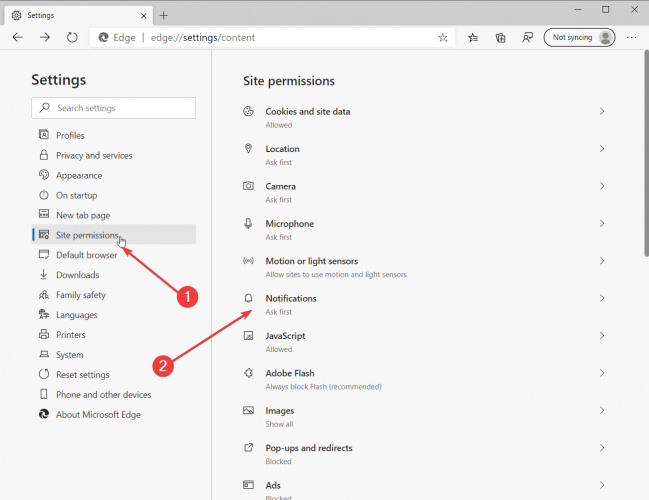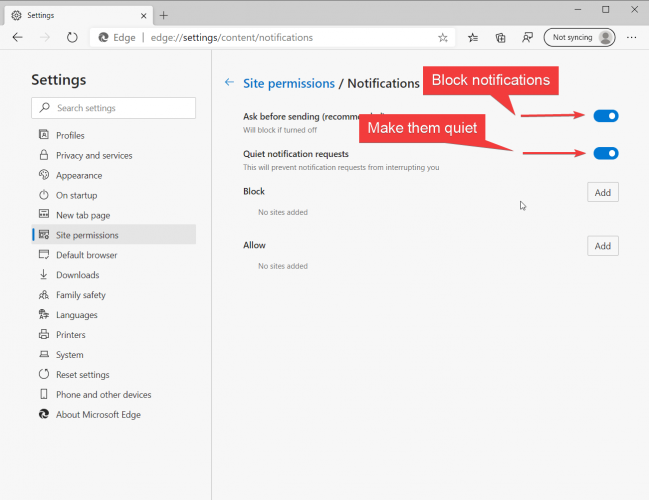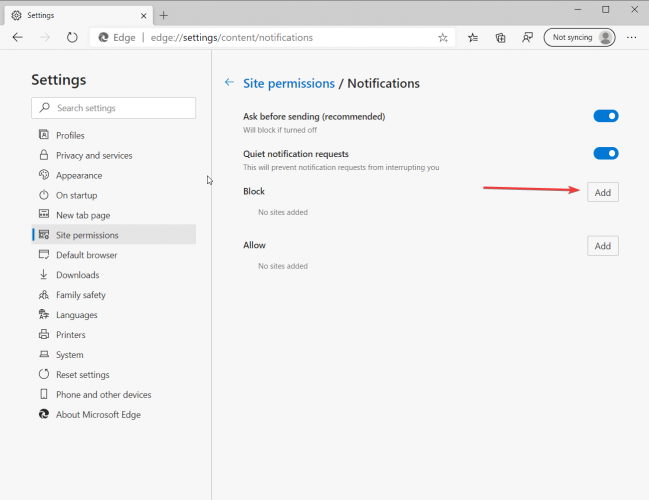Slik aktiverer du stille varslingsforespørsler i Microsoft Edge
- Du kan kvitte deg med nettstedvarsler i Microsoft Edge-nettleseren ved å aktivere stille varslingsforespørsler.
- Hvis du ikke vil dempe varslene eller blokkere alle varslene, er det et tredje alternativ å bare blokkere varslene fra bestemte nettsteder.
- Microsoft Edge kom ganske nær Google Chrome. Les alle nyheter og guider om den modige kandidaten i vår Microsoft Edge-seksjon.
- Out Tech Tutorials Hub er fylt med guider og veiledningsartikler om det digitale økosystemet. Merk den for ytterligere referanse.
For å fikse forskjellige PC-problemer, anbefaler vi DriverFix: Denne programvaren holder driverne dine i gang, og dermed beskyttes du mot vanlige datamaskinfeil og maskinvarefeil. Sjekk alle driverne dine nå i 3 enkle trinn:
- Last ned DriverFix (bekreftet nedlastningsfil).
- Klikk Start Scan for å finne alle problematiske drivere.
- Klikk på Oppdater drivere for å få nye versjoner og unngå systemfeil.
- DriverFix har blitt lastet ned av 502 786 lesere denne måneden.
I dag, hvis du ikke er forsiktig, får du deg en rekke uønskede varsler fra mange nettsteder. Microsoft Edge har ikke bare muligheten til å blokkere dem, men også skjule dem.
Følg vår trinnvise guide for å lære hvordan du gjør det.
Hvordan kan jeg bli kvitt nettstedsvarsler i Microsoft Edge-nettleseren?
- Start Microsoft Edge-nettleseren, klikk på de tre horisontale punktene øverst til høyre, og velg Innstillinger fra rullegardinmenyen.
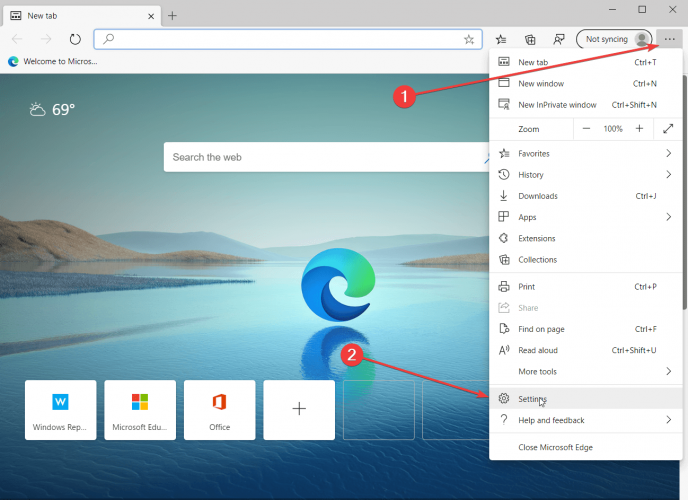
- Klikk deretter på alternativet Nettstedstillatelse fra venstre rute, og deretter på Notifikasjonsalternativ fra høyre.
![Slik aktiverer du stille varslingsforespørsler i Microsoft Edge]()
- Nå har du to alternativer: å slå av varsler helt, bare slå av alternativet Spør før sending. For å stille ned varslene, slå på alternativet Stille varslingsforespørsler.
![Slik aktiverer du stille varslingsforespørsler i Microsoft Edge]()
Selvfølgelig, hvis du ombestemmer deg om dette og du virkelig trenger disse varslene, kan du alltid gå tilbake for å endre dem etter eget ønske.
Hvordan kan jeg blokkere varsler fra nettsteder selektivt?
Hvis du ikke vil dempe varslene eller blokkere alle varslene, er det et tredje alternativ å bare blokkere varslene fra bestemte nettsteder.
Gjør det, klikk på Legg til-knappen fra blokkeringsalternativet som på bildet nedenfor, og lim deretter inn lenken i den nye fanen.
På denne måten vil bare varslene fra de valgte nettstedene bli blokkert. Hvis du ombestemmer deg, er det bare å klikke på de tre punktene fra nettstedet du blokkerte og velge Tillat eller Slett.
Vi håper denne guiden er nyttig for deg. Hvis du har noen forslag eller spørsmål, kan du sende oss en kommentar nedenfor.